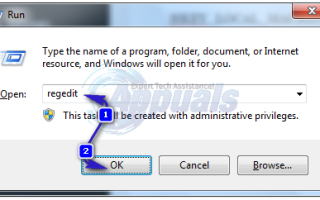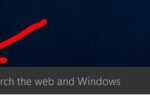Windows Updates — это программа, поставляемая в комплекте с Windows, управляемая и поддерживаемая Microsoft. Это способ для Microsoft устанавливать обновления в вашу систему и применять их. Проблемы с обновлениями Windows — обычное явление. Обычный пользователь обычно остается сбитым с толку, когда возникают проблемы с обновлениями Windows и обновления не устанавливаются.
В этом руководстве мы рассмотрим аналогичную проблему, когда программа Центра обновления Windows застревает в цикле перезагрузки, и каждый раз, когда вы открываете ее, она говорит вам:Перезагрузите компьютер, чтобы установить важные обновления«.
Эта проблема вызвана ключом реестра под названием «RebootRequired«. Простое удаление и перезагрузка системы решит проблему.
Прежде чем приступить к выполнению следующих шагов, обязательно сделайте резервную копию куста реестра. (посмотреть здесь). После того, как вы сделали резервную копию реестра, выполните следующие действия.
Исправьте Restart Loop для установки важных обновлений.
- Откройте диалоговое окно Run, удерживая Ключ Windows а также Нажмите R. Тип смерзаться и нажмите Хорошо
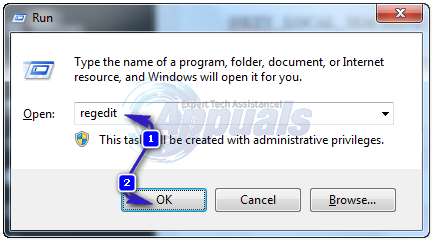
- в Редактор реестра в окне перейдите по следующему пути, который можно сделать, щелкнув папки на левой панели в редакторе реестра. HKEY_LOCAL_MACHINE \ SOFTWARE \ Microsoft \ Windows \ CurrentVersion \ WindowsUpdate \ Auto Update \RebootRequired
- Оказавшись там, разверните Автоматическое обновление под Windows Update и удалите ключ RebootRequired. Убедитесь, что больше ничего не удаляете, ТОЛЬКО удалять RebootRequired (по правому клику) это с правой панели.
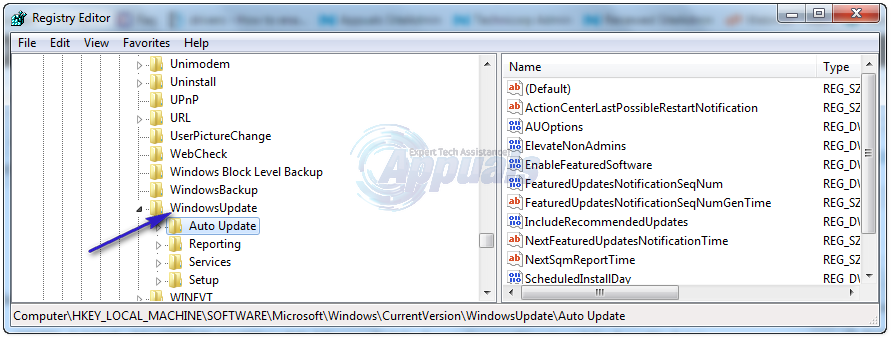
Если в итоге вы удалите неправильный ключ, вы можете восстановить куст реестра, используя ссылку выше. Вы также можете выполнить восстановление системы, если у вас есть созданная точка восстановления. Чтобы открыть восстановление системы, удерживайте клавишу Windows и нажмите клавишу R. Тип rstrui.exe в диалоговом окне запуска и нажмите ХОРОШО. Нажмите Следующий, и выбрать Показать больше очков восстановления. Выберите тот, который имеет дату до внесения изменений в реестр.